Essayez d’abord ce qui suit
- Découvrez la télécommande Apple TV dont vous disposez. Si vous avez une télécommande Siri ou télécommande Apple TV Remote, chargez-la pendant 30 minutes à l'aide d'un câble Lightning vers USB et d'un chargeur mural USB. Si vous avez un télécommande Apple Remote, remplacez la pile.
- Restez à portée de votre Apple TV et déplacez tout ce qui bloque l'espace entre votre télécommande et l'avant de votre Apple TV, télévision, récepteur et barre de son.
- Débranchez votre Apple TV de la prise murale. Patientez pendant au moins six secondes, puis rebranchez-la.
Si votre télécommande ne fonctionne toujours pas comme prévu, suivez les étapes pour votre type de télécommande. Effectuez un test après chaque étape pour vérifier si le problème est résolu.
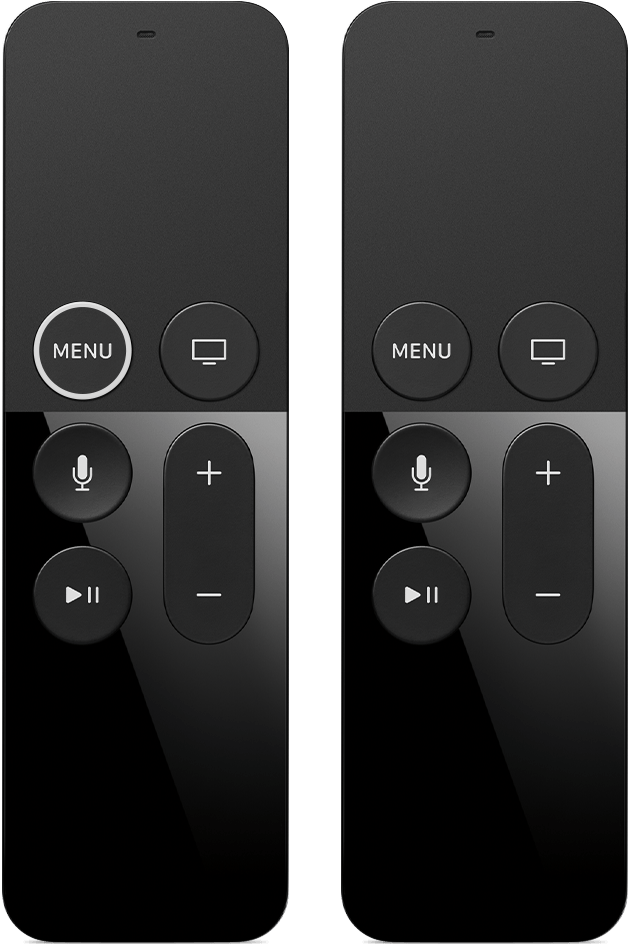
Télécommande Siri Remote ou Apple TV Remote*
- Appuyez sur le bouton Menu ou App Apple TV/Accueil
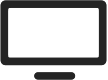 de votre télécommande pour vérifier si votre Apple TV est en veille.
de votre télécommande pour vérifier si votre Apple TV est en veille. - Essayez de nouveau de jumeler votre télécommande. Pointez votre télécommande vers votre Apple TV à environ 8 cm de distance. Maintenez ensuite les boutons Menu et Augmenter le volume enfoncés pendant cinq secondes. Si vous y êtes invité, posez votre télécommande sur Apple TV pour terminer le jumelage.
- Si votre télécommande ne fait pas défiler l'écran comme prévu, vous avez peut-être activé les fonctionnalités d'accessibilité. Accédez à Paramètres > Général > Accessibilité et vérifiez vos paramètres.
- Si vous disposez d’une télécommande Apple Remote (aluminium ou blanche), essayez-la en lieu et place de votre télécommande Siri Remote. Ou, si vous avez déjà configuré votre Apple TV, vous pouvez également utiliser l’app Apple TV Remote dans le centre de contrôle pour iOS ou iPadOS pour contrôler votre Apple TV.
Si le problème persiste, contactez l’assistance Apple.


Télécommande Apple Remote (aluminium ou blanche)
- Dissociez votre télécommande Apple Remote de votre Apple TV. Sur votre télécommande Apple Remote, appuyez pendant six secondes sur les boutons Menu et Gauche. Ensuite, sur votre Apple TV, recherchez l’icône
 au-dessus d’une icône de télécommande.
au-dessus d’une icône de télécommande. - Associez votre télécommande Apple Remote à votre Apple TV. Sur votre télécommande Apple Remote, appuyez pendant six secondes sur les boutons Menu et Droite. Ensuite, sur votre Apple TV, recherchez l’icône
 au-dessus d’une icône de télécommande.
au-dessus d’une icône de télécommande. - Débranchez votre Apple TV de la prise murale. Patientez pendant au moins six secondes, puis rebranchez-la.
Si le problème persiste, contactez l’assistance Apple.

Assistance supplémentaire
- Si vous avez besoin de plus d'information sur la télécommande Apple TV Remote dans le centre de contrôle pour iOS ou iPadOS.
- Découvrez comment utiliser la télécommande Siri Remote ou Apple Remote (aluminium ou blanche).
- Découvrez comment activer ou désactiver le jumelage de votre télécommande Apple Remote (aluminium ou blanche).
* Les Apple TV 4K et Apple TV HD sont fournies avec la même télécommande, quel que soit le pays d’achat. Cependant, dans les pays et les régions où Siri est pris en charge, la télécommande est appelée « Siri Remote ». Dans les autres, elle est appelée « Apple TV Remote ». Vous pouvez utiliser Siri avec ces deux télécommandes, dès lors que votre Apple TV 4K ou Apple TV HD est configurée dans une langue et un pays ou une région où Siri est disponible.